B. MODÈLES
Le modèle comprend à la fois les diapositives, leur contenu et leur mise en forme. Il s'applique dès la création de la nouvelle présentation (le thème, pour sa part, s'applique aussi bien lors d'une création que sur une présentation existante).
1. MODÈLES
Powerpoint possède une bibliothèque de modèles qui peuvent servir de base à une nouvelle présentation. Ils s'affichent sur la page d'accueil de Powerpoint et sont proposés lors de la création d'une nouvelle présentation.
![]() menu
fichier
menu
fichier
<clic
g>sur ![]() dans le volet
gauche
dans le volet
gauche
<clic
g> sur un modèle pour le
choisir
<clic
g> sur
la variation du modèle crée une présentation à partir des
couleurs désirées
la présentation reprend les caractéristiques du
modèle

![]() Créer
une nouvelle présentation sur la base du modèle "ion" puis la fermer sans
l'enregistrer
Créer
une nouvelle présentation sur la base du modèle "ion" puis la fermer sans
l'enregistrer
2. THÈMES
Le thème peut être modifié à tout moment de la conception de la présentation.
![]() onglet
"création"
onglet
"création"
groupe
"thèmes"
(1er
bloc)
/
groupe "variantes"
(2ème
bloc)
pointer
sur un
thème pour visualiser la diapositive avec ce thème
<clic g> sur le thème pour afficher ses variantes
pointer sur une variante pour visualiser la diapositive avec cette
variante
<clic g> sur la variante pour l'appliquer
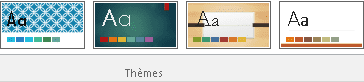
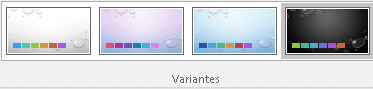
![]() Dans
la même présentation "croisiere.pptx"
Dans
la même présentation "croisiere.pptx"
Affecter le thème puis la variante de votre choix puis annuler
3. ALBUM PHOTO
Ce sont des modèles un peu particuliers et simples d'utilisation. Ils permettent de créer automatiquement un album photo.
![]() menu
fichier
menu
fichier
<clic
g>sur ![]() dans le volet
gauche
dans le volet
gauche
<saisir>
"photo" dans la
zone de recherche
puis <clic g> sur ![]()
<clic g> sur le modèle
<clic g> sur 
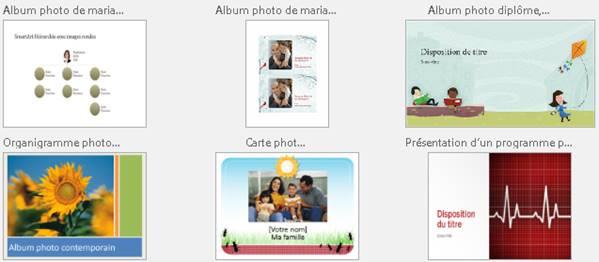
![]() Créer
une présentation de type "album photo" et remplacer les photos proposées
par des photos du dossier "exercice/images" - Enregistrer et fermer
Créer
une présentation de type "album photo" et remplacer les photos proposées
par des photos du dossier "exercice/images" - Enregistrer et fermer
4. DÉMONSTRATION - DIDACTICIEL - EXERCICES
![]()
<clic g> sur
"démonstration" et la suivre
la fermer
<clic g> sur "didacticiel" et reproduire la démonstration en
suivant les bulles d'aide
la fermer
![]()
<clic g> sur "entrainement" et suivre
les consignes de "description" ci-dessous